Modificare foto RAW sul Chromebook con Darktable


Stai cercando di modificare foto RAW sul Chromebook? È più semplice di quanto pensi. L’app mobile di Adobe Lightroom richiede un abbonamento a pagamento per lavorare con RAW offline, mentre Darktable è gratuita e facile da installare perché i Chromebook moderni eseguono tranquillamente app Linux.
Perché serve Linux per modificare RAW sul Chromebook
ChromeOS non dispone di un editor RAW offline completo e nativo con tutte le funzionalità avanzate. Questo significa che la soluzione più pratica è installare un’app pensata per Linux. Linux gira dentro un ambiente contenitore su ChromeOS e permette di eseguire software desktop maturi come Darktable.
Importante: attiva Linux solo se sei a tuo agio con la gestione di spazio su disco e permessi. I file rimangono sul dispositivo; Linux usa una cartella condivisa per l’accesso.
Attivare Linux sul Chromebook
- Apri Impostazioni > Informazioni su ChromeOS.
- Clicca “Configura” (Set Up) accanto a Linux development environment.
- Segui la procedura guidata e assegna lo spazio che desideri.
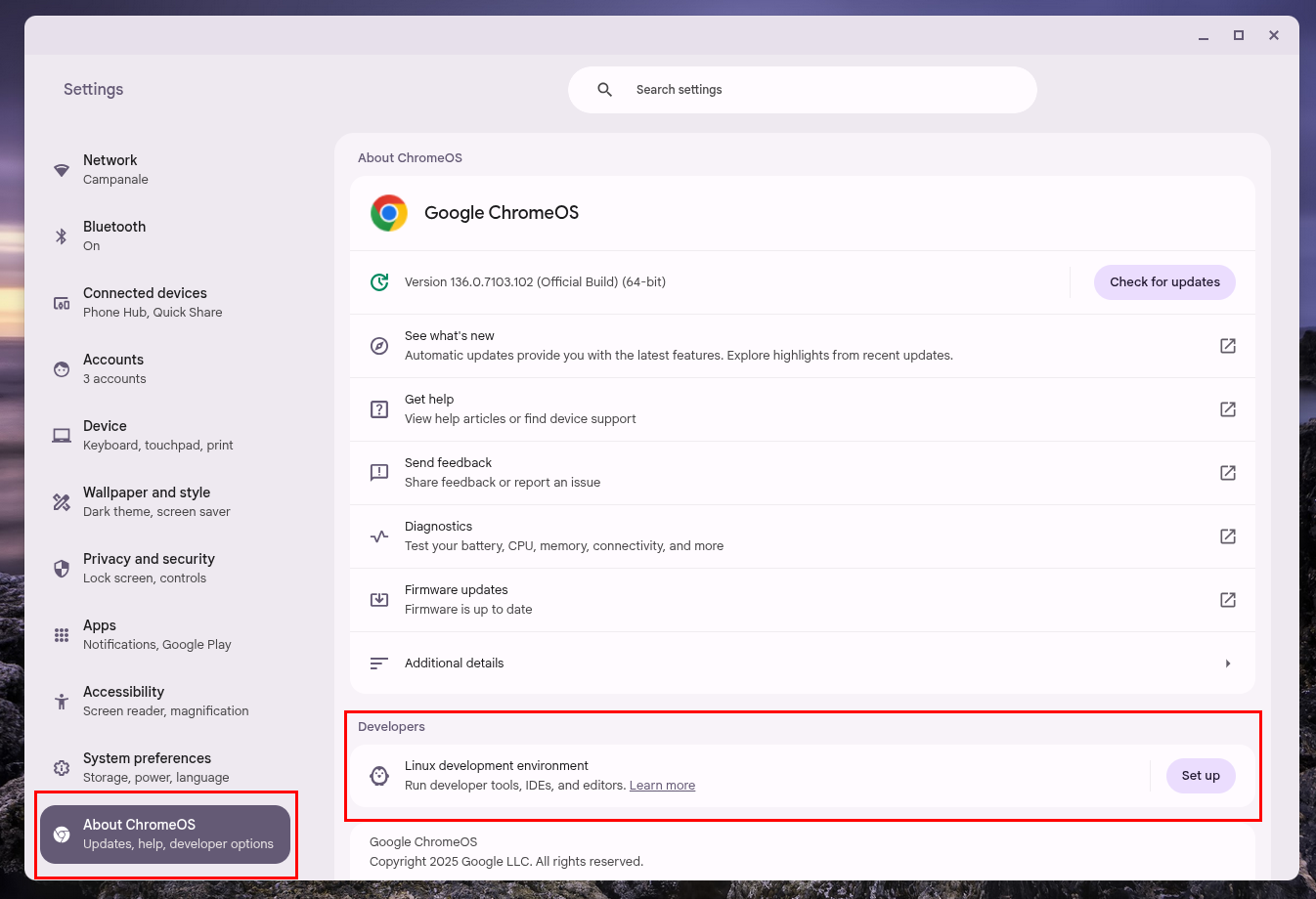
Nota: il valore predefinito è spesso 10 GB. Se prevedi di avere una grande libreria RAW, considera 20–30 GB per il contenitore Linux in modo che il database e le cache abbiano spazio per crescere.
Installare Darktable
Darktable è un editor RAW open source disponibile per Windows, macOS e Linux. È l’alternativa più vicina a Lightroom Classic per chi vuole controllo avanzato e flussi di lavoro non distruttivi.
Per installare Darktable su Chromebook ti consiglio di usare Flathub. Dopo aver configurato Flathub, apri il Terminale Linux e esegui:
flatpak install flathub org.darktable.Darktable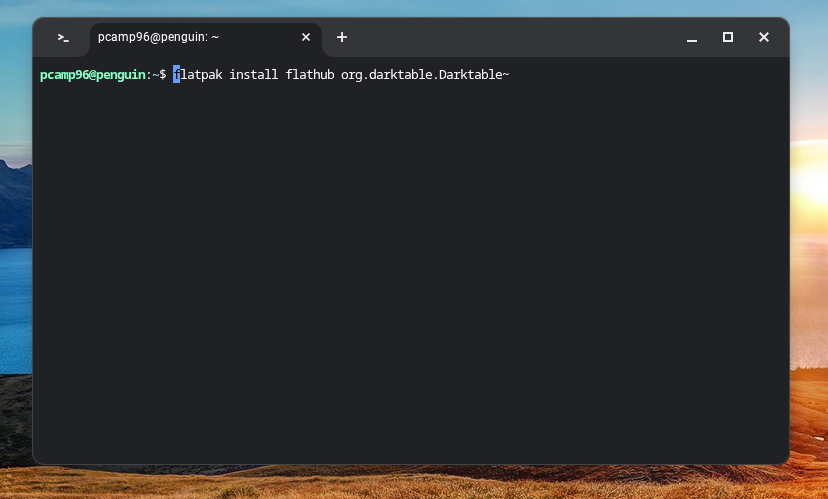
Dopo l’installazione troverai Darktable nel Launcher e potrai appuntarlo alla barra delle applicazioni.
Condividere la cartella con le foto
Apri l’app File, individua la cartella con le foto RAW (sul disco interno o su una unità esterna) e scegli “Condividi con Linux”. In alternativa puoi condividere l’intero disco per accesso sempre disponibile dalle app Linux.
Primo avvio e importazione
All’avvio, Darktable creerà database e cartelle di lavoro nella directory Linux. Importa le foto tramite il modulo di importazione: naviga fino alla cartella condivisa e aggiungi le immagini alla libreria.
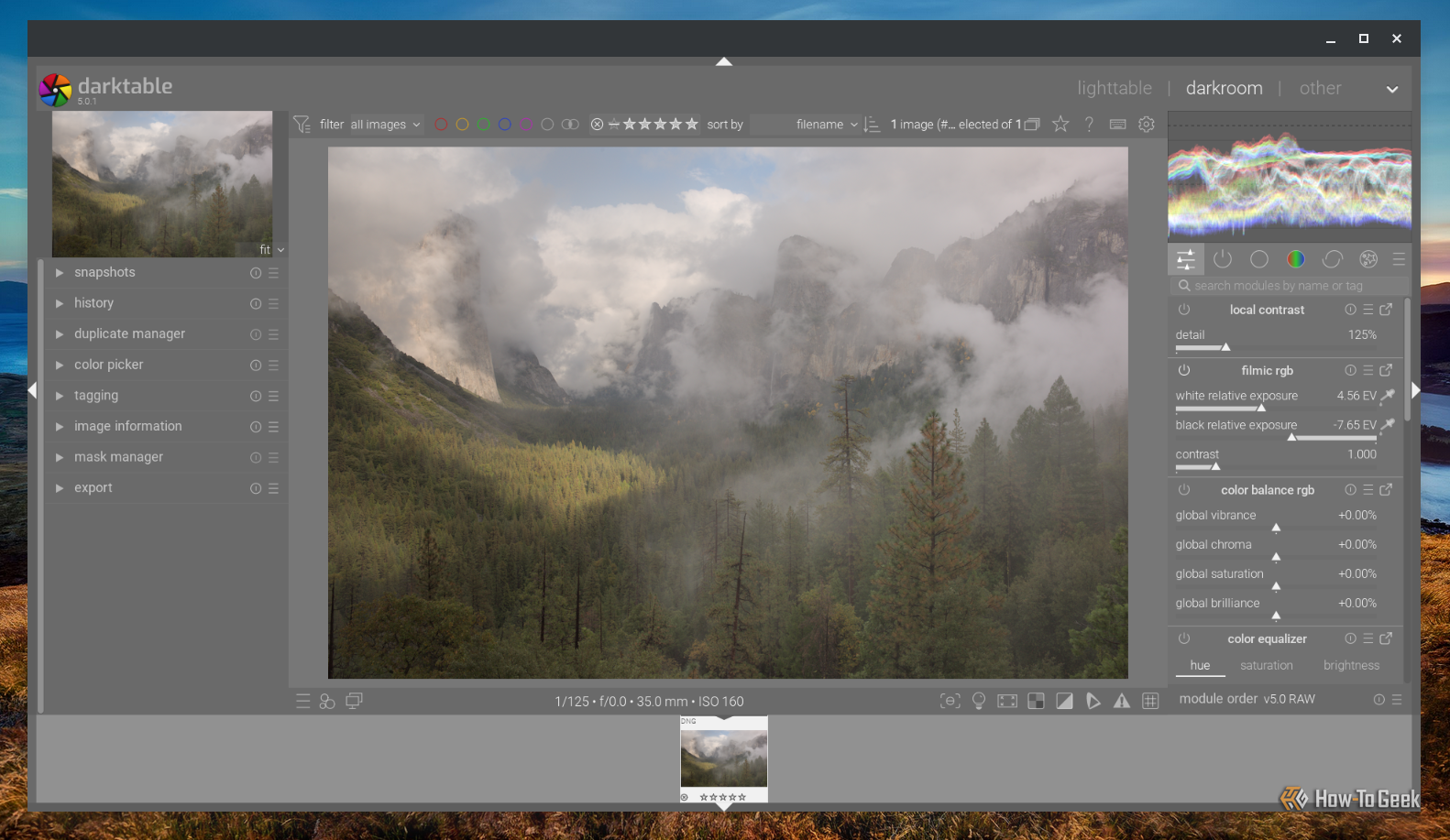
Caratteristiche chiave
- Editing non distruttivo: le modifiche vengono salvate in file sidecar o nel database, l’originale rimane intatto.
- Moduli avanzati per esposizione, curve, colore, riduzione rumore, correzioni lente e maschere.
- Sistema di raccolte e tag simile a Lightroom.
Prestazioni e limitazioni hardware
Darktable può essere esigente, specialmente con file RAW ad altissima risoluzione o quando si usano moduli pesanti (es. riduzione rumore avanzata). I Chromebook della linea Plus richiedono almeno un processore i3 e 8 GB di RAM, ma per lavoro RAW fluido consigliamo 8–16 GB di RAM e CPU più potenti.
Ho provato Darktable con file RAW non compressi da una Sony A7III; l’esperienza è stata positiva con piccoli lag occasionali. Con fotocamere ad altissima risoluzione come A7R o Leica, aspettati ritardi maggiori.
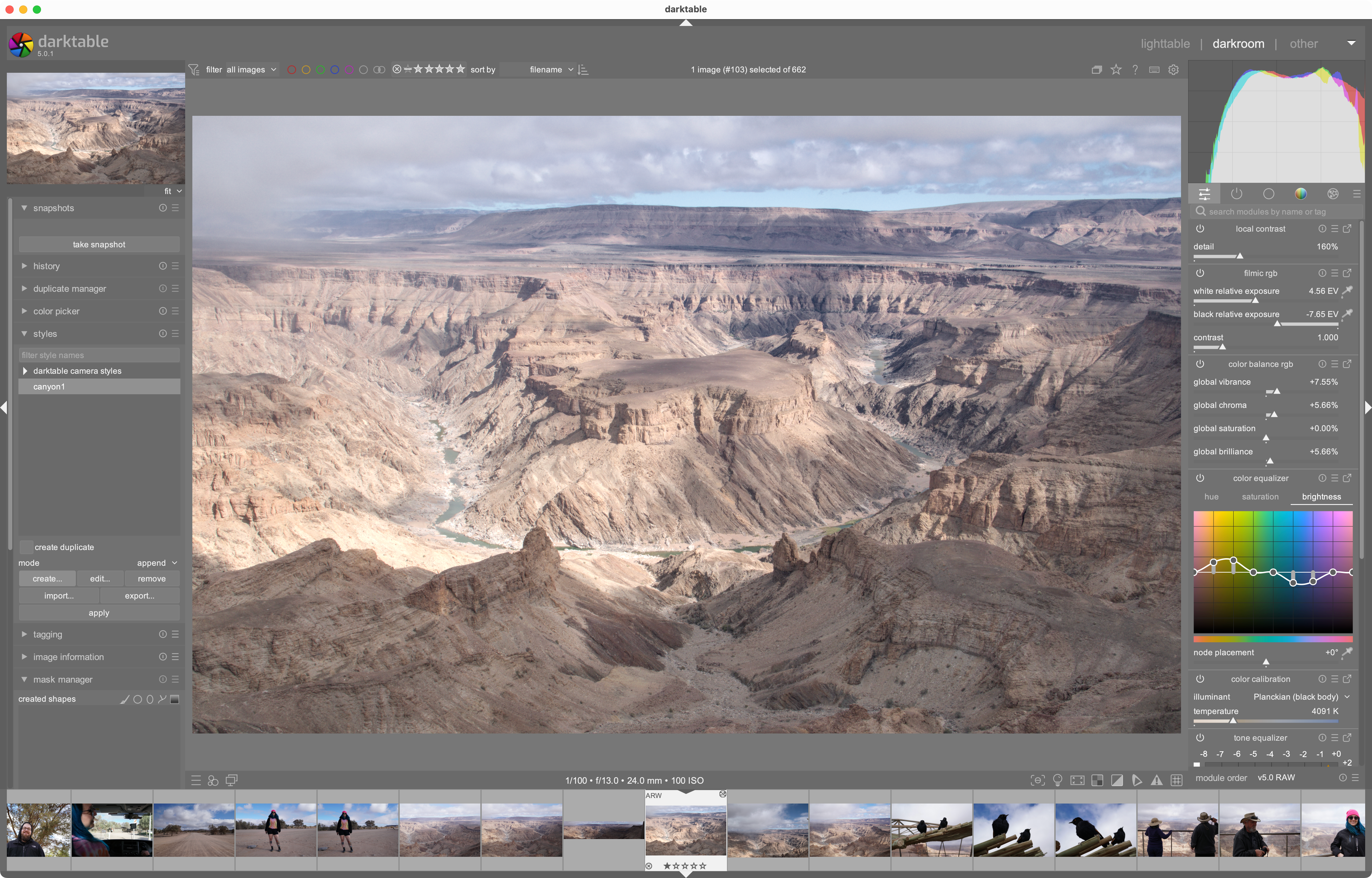
Importante: se lavori in viaggio e il Chromebook è l’unico computer disponibile, Darktable ti offre una workstation di editing portatile. Se la priorità è la velocità, pianifica una soluzione con più RAM o usa proxy a risoluzione ridotta.
Flussi di lavoro consigliati
- Importa RAW e crea una copia virtuale o catalogo di lavoro.
- Applica correzioni globali (bilanciamento del bianco, esposizione, contrasto).
- Usa maschere locali e moduli specifici per dettagli.
- Esporta JPEG o TIFF per condivisione; mantieni i RAW originali insieme ai sidecar.
Mini-methodology per editing rapido:
- Fase 1 (5–10 min): correzione esposizione e bilanciamento del bianco.
- Fase 2 (5–15 min): recupero luci/ombre e contrasto locale.
- Fase 3 (10–30 min): ritocco locale, rimozione rumore e nitidezza.
- Fase 4 (5 min): esportazione e backup.
Alternative se Darktable non fa al caso tuo
- Lightroom mobile: comodo ma richiede abbonamento per RAW offline e può essere instabile offline.
- GIMP + plugin RAW: gratuito, buono per editing pixel-based ma meno orientato a flussi RAW non distruttivi.
- Editor web (ad es. Photopea): utile per modifiche rapide ma dipende da connessione internet e non gestisce tutti i RAW.
Quando Darktable non è la scelta giusta:
- Devi un editing molto veloce su file pesanti e il tuo Chromebook ha poca RAM/CPU.
- Preferisci un’interfaccia estremamente semplice e sei disposto a pagare per la sincronizzazione cloud.
Controllo compatibilità: quale Chromebook per che uso
| Uso | Minimo consigliato | Note |
|---|---|---|
| Visualizzazione e ritocchi leggeri | 4–8 GB RAM, CPU base | OK per JPG e RAW piccoli |
| Editing RAW moderato | 8–16 GB RAM, CPU i3/i5 | Migliore per RAW da 24–42 MP |
| Editing RAW professionale | 16+ GB RAM, CPU potente | Consigliato per file >45 MP e riduzione rumore avanzata |
Checklist per ruolo
Fotografo in viaggio:
- Condividi la cartella con Linux.
- Alloca almeno 20–30 GB al contenitore Linux.
- Lavora su copie proxy se necessario.
Fotografo professionista in studio:
- Usa SSD esterno veloce collegato al Chromebook.
- Aumenta RAM se possibile.
- Sincronizza backup su cloud o disco esterno.
Hobbyist:
- Inizia con 10–20 GB e scala se necessario.
- Prova preset e moduli per imparare velocemente.
Test di accettazione per una installazione riuscita
- Darktable si avvia dal Launcher senza errori.
- Puoi importare RAW dalla cartella condivisa.
- Le modifiche si salvano come sidecar o nel database senza alterare l’originale.
- Esportazione JPEG funziona e il file riprodotto è coerente con l’anteprima.
Sicurezza e privacy
I file RAW restano sul dispositivo a meno che non li sincronizzi con servizi cloud. Controlla permessi di condivisione e rimuovi l’accesso Linux alle cartelle se non lo usi più.
Nota: evita di archiviare dati sensibili in cartelle condivise se altri utenti usano lo stesso Chromebook.
Suggerimenti pratici e trucchi
- Usa proxy per anteprime veloci: crea versioni JPEG a bassa risoluzione per navigare e poi applica le modifiche ai RAW.
- Profilo camera: carica profili ICC o DCP se disponibili per miglior fedeltà colore.
- Backup: esegui backup regolari dei database Darktable e dei sidecar.
Piccola glossario in 1 riga
- RAW: file immagine non elaborato dalla fotocamera.
- Sidecar: file che contiene le modifiche non distruttive.
- Flathub: repository per app Flatpak.
- Flatpak: formato di distribuzione per app Linux.
- Container Linux: ambiente isolato in cui girano le app su ChromeOS.
Esempio di flusso di lavoro rapido (SOP)
- Importa RAW in Darktable dalla cartella condivisa.
- Applica preset di base per esposizione e bianco.
- Fai correzioni locali e salva.
- Esporta in JPEG per condivisione e mantieni RAW per archiviazione.
- Esegui backup settimanale del catalogo.
Punti critici e mitigazioni
- Problema: lag durante la modifica. Mitigazione: usa proxy, aumenta RAM o riduci risoluzione anteprima.
- Problema: spazio esaurito nel contenitore Linux. Mitigazione: amplia lo spazio o sposta libreria su SSD esterno.
- Problema: app non si avvia. Mitigazione: reinstalla via flatpak e verifica permessi di accesso file.
Conclusione
Darktable porta un editing RAW professionale sul Chromebook senza costi di abbonamento. Richiede l’attivazione di Linux, un minimo di spazio e una configurazione attenta per prestazioni ottimali. Se hai un Chromebook con risorse adeguate, potrai trasformarlo in una vera stazione di editing portatile.
Riepilogo
- Attiva Linux nelle Impostazioni di ChromeOS.
- Installa Darktable con Flathub usando flatpak.
- Condividi la cartella foto con Linux.
- Adatta RAM e spazio secondo le tue necessità.
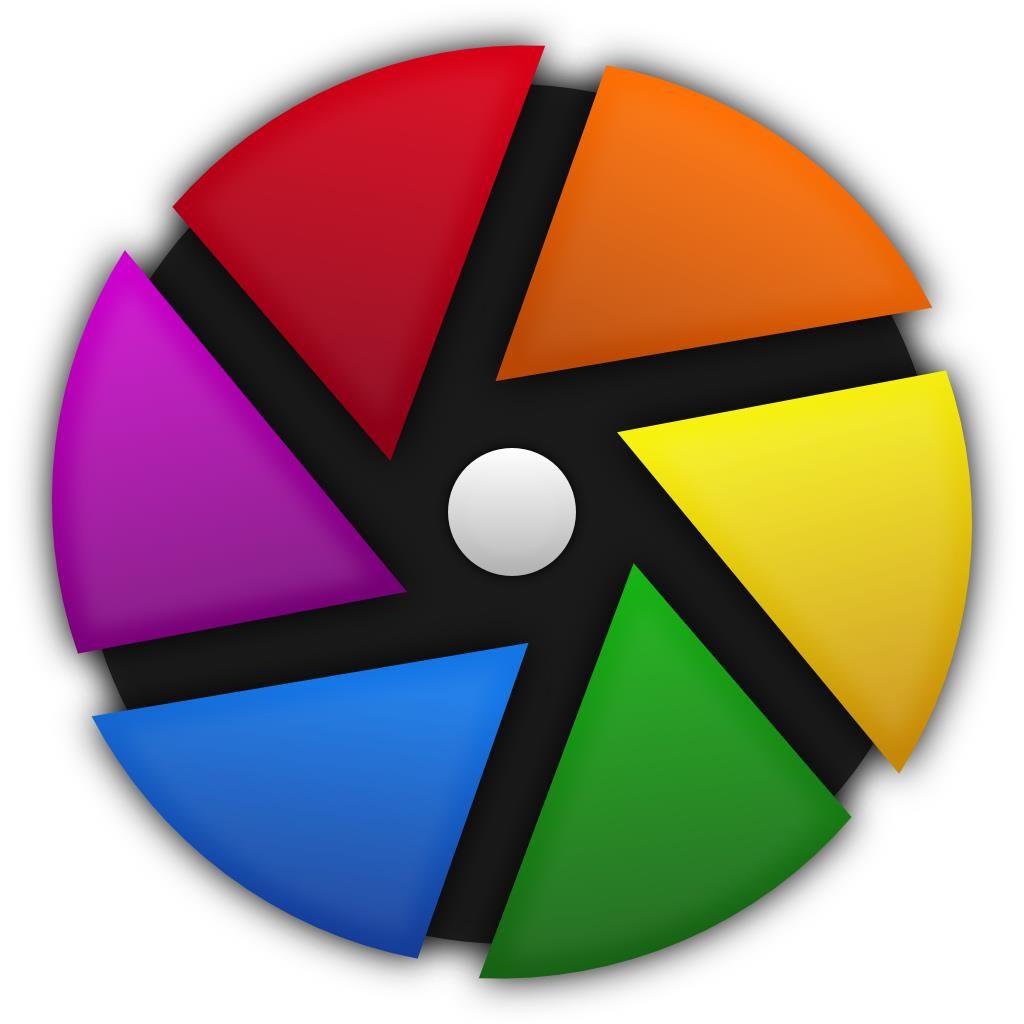
Darktable è solo una delle tante app Linux utili sul Chromebook. Con Linux puoi anche installare Obsidian, GIMP, Discord e LibreOffice. L’arrivo di Linux su ChromeOS ha reso i Chromebook molto più potenti per utenti creativi e professionali.



